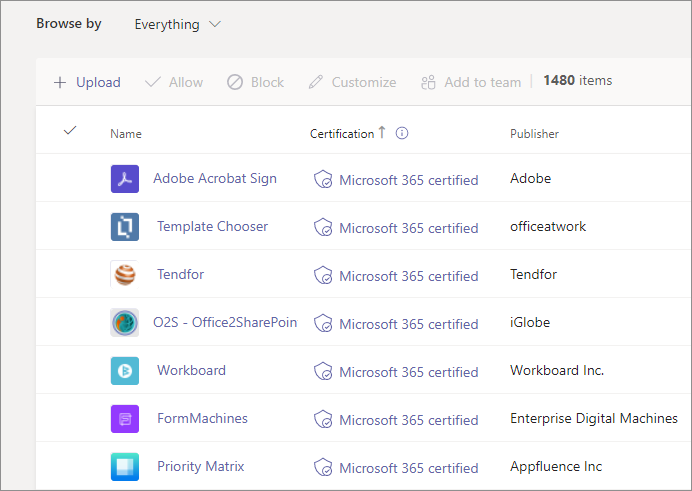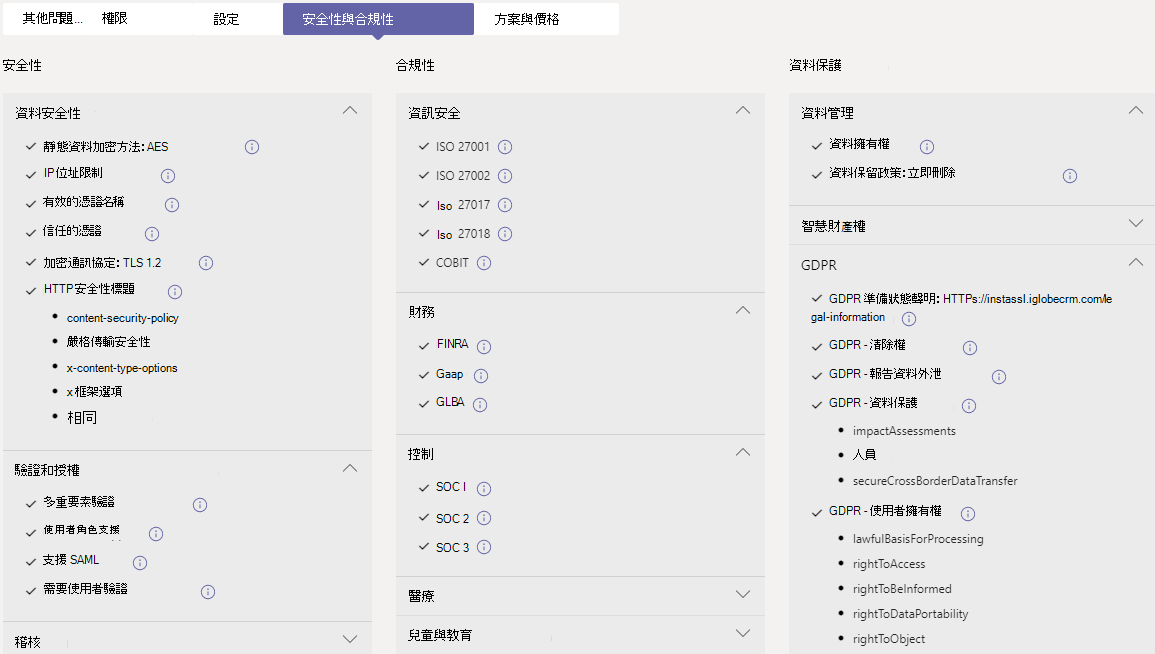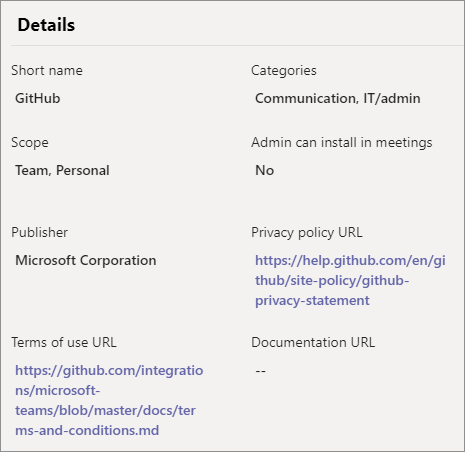瞭解安全性、數據處理和隱私權的應用程式合規性計劃
Microsoft 365 應用程式合規性計劃會針對衍生自業界標準架構的控制措施,檢查並稽核應用程式。 此計畫示範了強大的安全性與合規性做法,以保護客戶資料。 計畫有下列階段:
發行者驗證
應用程式開發人員必須先經過驗證,才能將應用程式提交給 Microsoft。 開發人員使用其 Microsoft 合作夥伴網路 (MPN) 帳戶驗證其身分識別,並將此 MPN 帳戶與其應用程式註冊建立關聯。 Publisher 驗證可協助系統管理員和使用者瞭解應用程式開發人員的真實性。 發行者驗證具有下列優點:
- 提高客戶的透明度和降低風險 - 這項功能可協助客戶瞭解其組織中使用的應用程式是由他們信任的開發人員所發佈。
- 改良的商標 -
verified徽章會顯示在 Microsoft Entra 同意提示、企業應用程式頁面,以及使用者和系統管理員使用的其他使用者介面上。 - 更順暢的企業採用 - 系統管理員可以設定使用者同意原則,並以發行者驗證狀態做為主要原則準則。
發行者證明
發行者證明是應用程式合規性計畫的下一層。 發行者證明的應用程式為系統管理員提供有關應用程式安全性與合規性措施的信賴。 它也可以協助縮短查看應用程式此資訊的時間。 此證明會針對 Microsoft Defender for Cloud Apps 識別的 80 個以上風險因素,反映應用程式的安全性、數據處理和合規性做法。 發行者證明流程可以在發行者驗證完成之前啟動。
系統會要求應用程式開發人員完成自我評估,其中包含客戶和 IT 系統管理員經常詢問的問題,以評估應用程式的安全性與合規性。 Microsoft 接著發佈此資訊,以便更容易且更及時地進行評估。 若要深入了解,請參閱 證明指南。
系統管理員可以使用三種不同的方式快速檢查已發佈的證明應用程式。
收集有關應用程式的詳細資訊時,在 Microsoft Teams 應用程式安全性與合規性 的連結中查看特定應用程式的詳細資訊。 或者,在 Teams 系統管理中心選取
Publisher attestation連結。![在 Teams 系統管理中心,選取 [發行者證明連結] 以檢視應用程式證明的詳細資料。](media/attested-app-tac3.png)
在 Teams 系統管理中心,從 [管理應用程式] 頁面查看應用程式的詳細資料時,請參閱應用程式詳細資料頁面中橫幅上的發行者證明圖示。
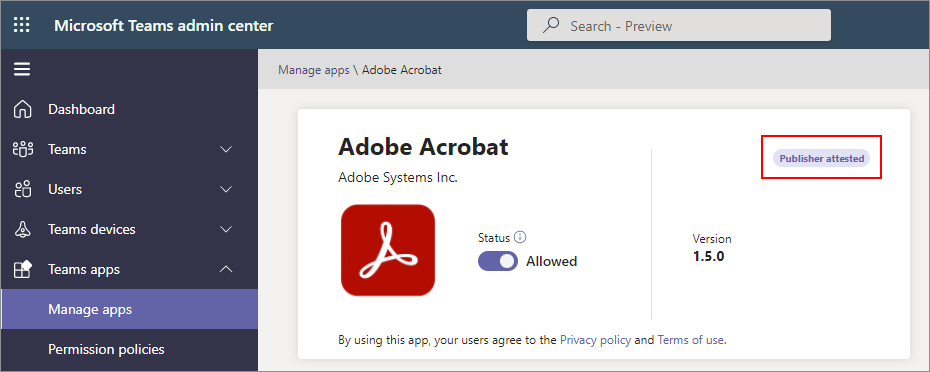
在 Teams 系統管理中心中,在您 同意應用程式許可權之前,應用程式名稱前面的藍色複選標記表示它是發行者證明的應用程式。 所有 Microsoft 365 應用程式也會經過發行者證明,因此 Microsoft 365 應用程式也會顯示藍色複選標記。
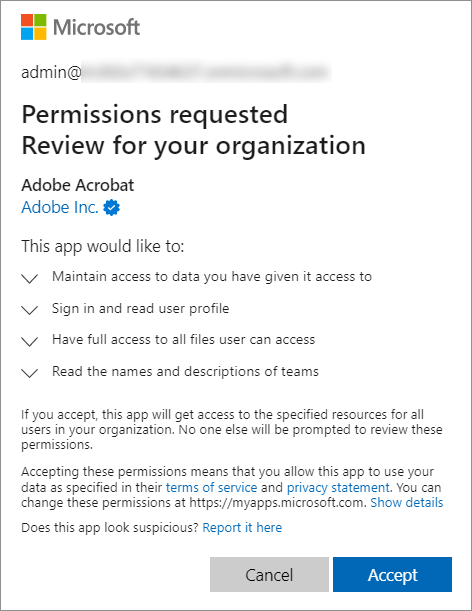
證明或認證應用程式的 [證明詳細資料] 頁面會列出下列詳細資料。
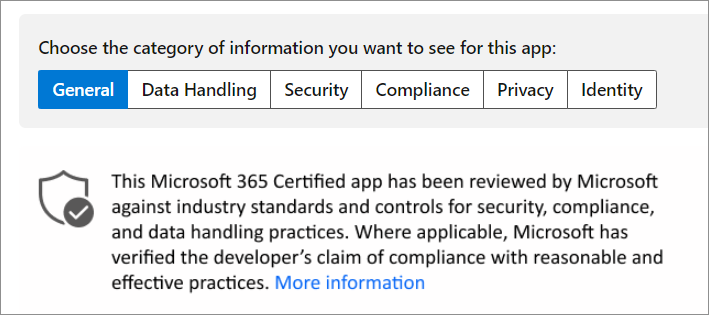
Microsoft 365 認證
應用程式認證的封存是透過:
- 合格的分析師檢閱。
- 核准以應用程式的安全性與合規性架構、處理程式和程序為完整的評估中心。
我們根據來自領先業界標準架構的一系列安全性控制檢查應用程式。
此憑證示範了在組織啟用應用程式時,用來保護客戶資料的強大安全性與合規性做法。 如需有關系統管理員和使用者如何受益於認證的詳細資訊,請參閱 Microsoft 365 應用程式合規性計劃概觀。
系統管理員可透過下列方式快速檢查 Microsoft 365 認證的應用程式。
收集關於 Web 上應用程式的詳細資訊時,請參閱 Microsoft 文件有關該應用程式的盾牌圖示。
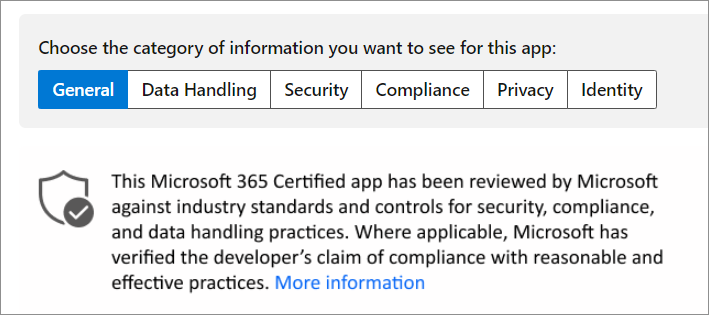
在 Teams 系統管理中心檢查應用程式時,使用認證資料行來排序應用程式的清單。 查看圖示,並選擇性地選取連結以存取以上提及的應用程式特定頁面。
檢視應用程式的詳細資料時,請查看應用程式橫幅中的 Microsoft 365 認證圖示。
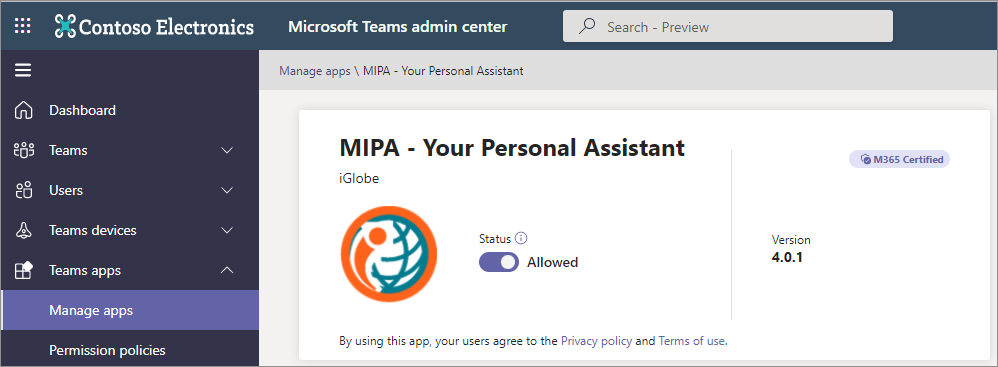
在 Teams 系統管理中心中,在您 同意應用程式許可權之前,應用程式名稱前面的藍色複選標記表示它是發行者證明的應用程式。 所有 Microsoft 365 應用程式也會經過發行者證明,因此 Microsoft 365 應用程式也會顯示藍色複選標記。
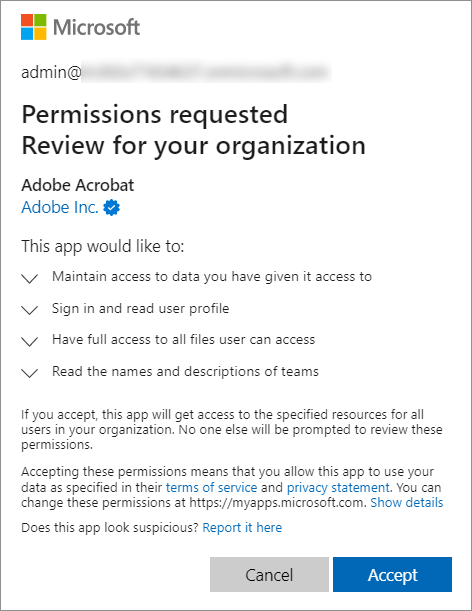
檢視安全性、合規性和隱私權資訊
您可以在 Microsoft 文件和 Teams 系統管理中心找到已證明或認證應用程式的安全性、隱私權、合規性和行為相關資訊。
Microsoft 文件
您可找到有關每個應用程式的安全性、隱私權、合規性等詳細資料,會列在從 Microsoft Teams 應用程式安全性與合規性連結的應用程式特定說明文章中。
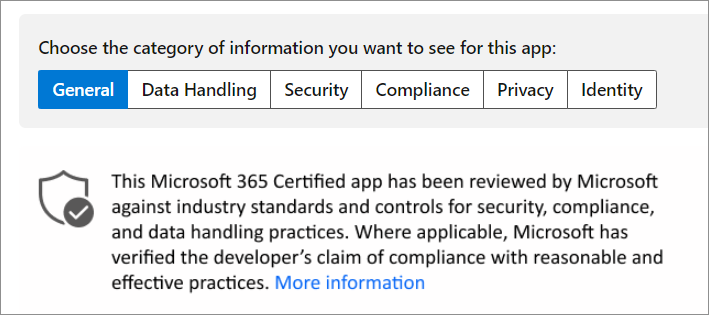
Teams 系統管理中心
評估應用程式時,您可以使用獨立雲端存取安全性代理人 (CASB) ,例如 Microsoft Defender for Cloud Apps,來尋找有關應用程式安全性和行為的資訊。 Teams 系統管理中心包含來自 Microsoft 365 認證應用程式之 Defender 雲端應用程式的安全性與合規性資訊。 在應用程式詳細資料頁面中檢查此資訊,以確認應用程式是否符合您的安全性需求。
注意事項
無論您的組織是否擁有雲端應用程式 Defender 的授權,所有系統管理員都可以使用此功能。
若要存取應用程式的雲端應用程式 Defender 資訊:
登入 Teams 系統管理中心並存取 Teams 應用程式>管理應用程式。
選取 [認證] 來排序應用程式,並推播所有 Microsoft 365 認證應用程式至表格頂端。
選擇 Microsoft 365 認證應用程式。
選取 [安全性與合規性] 索引標籤。
若要取得應用程式支援功能的詳細資訊,請選取每個類別的下拉清單。
檢視應用程式的隱私權原則和使用規定
在 Teams 系統管理中心,每個應用程式頁面會連結到隱私權聲明和應用程式的使用條款。